- 1. Biztonsági másolat készítése az iPhone Videóról a számítógépre az iTunes használatával
- 2. Hogyan lehet biztonsági másolatot készíteni az iPhone névjegyeiről a számítógépre az iTunes segítségével
- 3. Biztonsági másolat készítése az iPhone videóról: FoneLab
- 4. Biztonsági másolat készítése az iPhone videóról a Dropbox segítségével
Az iPhone / iPad / iPod biztonsági mentése és visszaállítása adatvesztés nélkül.
Egyszerű iPhone Backup Tool - Az 4 módjai az iPhone videók biztonsági mentéséhez
 általa megosztva Lisa Ou / 14. április 2021. 09:00
általa megosztva Lisa Ou / 14. április 2021. 09:00 Ha iPhone-t, különösen az iPhone X-t vagy az iPhone 8-et használ, akkor sok fotót és videót készíthet.
Az iPhone 8 széles látószögű kamerája ugyanaz, mint az iPhone 8 Plusban – ƒ/1.8 hatelemes lencsével, optikai képstabilizátorral és nagyobb, gyorsabb, 12 MP-es érzékelővel.
Míg az iPhone X hátsó kamerái optikai képstabilizátorral rendelkeznek, amely stabilizálja az objektíveket a remegő kezek hatásainak ellensúlyozására.
Mindkét kamera szép és nagy teljesítményű, így rengeteg fénykép és videó lesz iPhone-ján.

Lehet, hogy hallottál arról, hogy valaki elvesztette iPhone-adatait biztonsági mentési fájlok nélkül, nehéz iPhone adatok visszaállítása egy szokásos iPhone felhasználó számára, még az interneten való sok keresést követően is.

Útmutató
- 1. Biztonsági másolat készítése az iPhone Videóról a számítógépre az iTunes használatával
- 2. Hogyan lehet biztonsági másolatot készíteni az iPhone névjegyeiről a számítógépre az iTunes segítségével
- 3. Biztonsági másolat készítése az iPhone videóról: FoneLab
- 4. Biztonsági másolat készítése az iPhone videóról a Dropbox segítségével
Gyorsan emlékeztethet arra, hogy nagyon sok nagyon fontos adatot veszítene el, ha nincs szokása az iPhone-adatok rendszeres biztonsági mentésére.
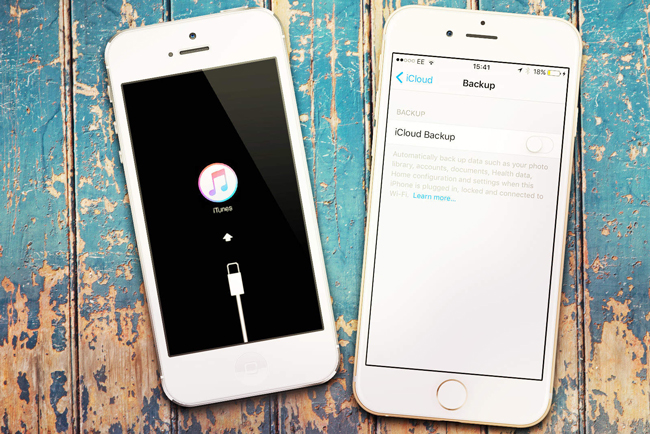
Számos különböző oka lehet ennek a helyzetnek a kiváltására, mint például Az iPhone újraindul, Az iPhone feloldja a hibát, az iPhone fehér képernyőn van, stb.
Az adatok biztonsági mentése egyike azoknak a dolgoknak, amelyekről tudnia kell, hogy meg kell tennie, de nem tesz eleget vagy egyáltalán nem.
Meglepően könnyű készítsen biztonsági másolatot az iPhone adatokról, például fényképek, kapcsolatok, üzenetek, WhatsApp stb.
Ebben a bejegyzésben bemutatjuk, mit tettünk az iPhone-videók biztonsági mentése érdekében.
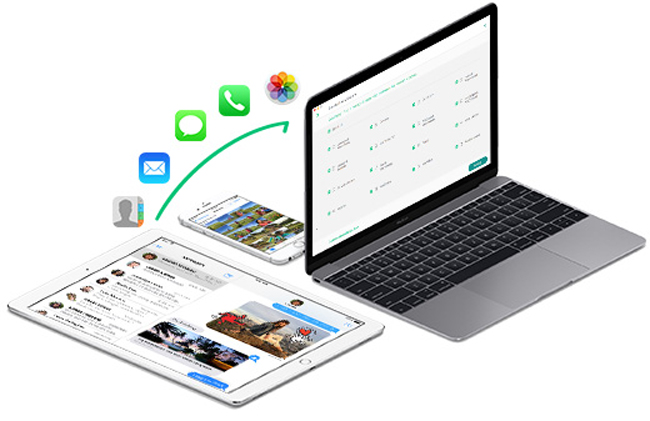
Különböző módszerek választhatók az iPhone videó mentéséhez.
Kiválaszthatja, hogy az iTunes és az iCloud, a két ismerős Apple módot könnyedén mentse-e az iPhone adatainak.
1. Biztonsági másolat készítése az iPhone Videóról a számítógépre az iTunes használatával
Ha korábban az iTunes adatait kezelte az iPhone adatainak kezelésére, előfordulhat, hogy ötlete van annak működési folyamatáról. Amire szüksége van egy számítógépre internetkapcsolattal, USB-kábellel és iPhone-eszközzel.
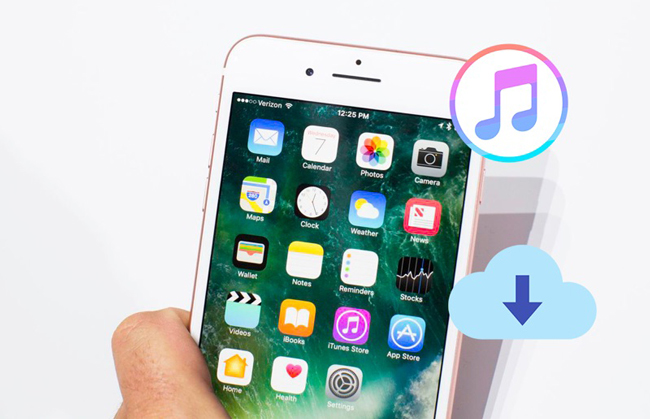
Ezután elkezdheti az iPhone videók mentését az iTunes alkalmazással.
Az alábbiakban bemutatjuk, hogyan lehet iPhone-ról számítógépre menteni a videókat.
1 lépésGyőződjön meg arról, hogy letöltötte a legújabb iTunes verziót a számítógépére, majd indítsa el.
2 lépésCsatlakoztassa iPhone készülékét a számítógéphez USB-kábellel.
3 lépésNyissa fel iPhone-ját jelszavával. Lehet, hogy meg kell koppintania a Bízzon nak nek Bízz a számítógépben.
4 lépés Kattintson az eszköz ikonjára, majd Összegzésként a bal oldali panelen.
5 lépésKeresse meg a A mentések szakasz a felületen, majd kattintson az OK gombra Biztonsági mentés most.

Ha Ön Mac felhasználó, akkor a fent említett módszert használhatja, amely megegyezik a PC-vel az iPhone-videók biztonsági mentésénél is.
1 lépésSzükség van az iTunes legújabb verziójára is a Mac számítógépén.
2 lépésCsatlakoztassa iPhone-ját a Mac-hez USB-kábellel, majd oldja ki az iPhone-t.
3 lépésKattintson duplán a képek alkalmazást, ha nem jelenik meg automatikusan.
4 lépésKattintson az importálási fülre a képek alkalmazást, vagy kattintson az eszköz nevére a képek tálaló.
5 lépésVálassza ki a menteni kívánt elemeket, majd kattintson a gombra Kiválasztott importálás. Ha az összes videót menteni szeretné, kattintson a gombra Az összes új fotó importálása.
Az iPhone adatainak biztonsági mentése után megteheti videók letöltése az iCloud-ból könnyen és hatékonyan.
Egyes iPhone-felhasználók nem szeretik a számítógépet használni az iPhone-adatok kezeléséhez, és szeretnének találni egy másik kényelmes módot azok számára.
Mit tehetsz, ha egyike vagy?
Az iCloud kielégítő választ ad Önnek.
2. Hogyan lehet biztonsági másolatot készíteni az iPhone névjegyeiről a számítógépre az iTunes segítségével
Az Apple hasznos eszközt kínál az eszköz adatainak tárolására, amelyet bármikor és bárhol kezelhet. A csatlakozáshoz nincs szükség számítógépre vagy USB kábelre.
Amire szüksége van a készülékre internetkapcsolattal.
Nem kétséges, hogy hatékony iPhone oktatója lesz az iPhone videók és egyéb adatok mentésére.

1 lépésBekapcsol iCloud Photo Library az iPhone-on keresztül beállítások > [az Ön neve]> iCloud > képek, majd kapcsolja be iCloud Photo Library. Ha iOS 10.2 vagy régebbi verziót használ, lépjen a következőhöz beállítások > iCloud > képek.
2 lépésGörgessen lefelé a iCloud biztonsági mentés a iCloud és kapcsolja be.
3 lépésÉrintse Backup Now. Kövesse a képernyőn megjelenő utasításokat a biztonsági mentés megerősítéséhez.
Kérjük, vegye figyelembe, hogy,
Az összes fent említett módszer alkalmas az iPhone felhasználók számára biztonsági másolatot készít iPhone fotókról és videók.
Míg,
Ha egy teljes eszköz adatainak biztonsági mentését választja az iPhone készüléken, akkor hosszú idő és nagy tárhely szükséges az iPhone adatok mentéséhez, és nem nyújt szelektív lehetőségeket.
Szeretne gyorsabb és hatékonyabb módszert a videók biztonsági mentésére az iPhone-ról?
Szeretné kiválasztani azokat a videókat, amelyeket el szeretne menteni a számítógépére?
Meg akarja takarítani a működési időt és a tárolást a folyamat során?
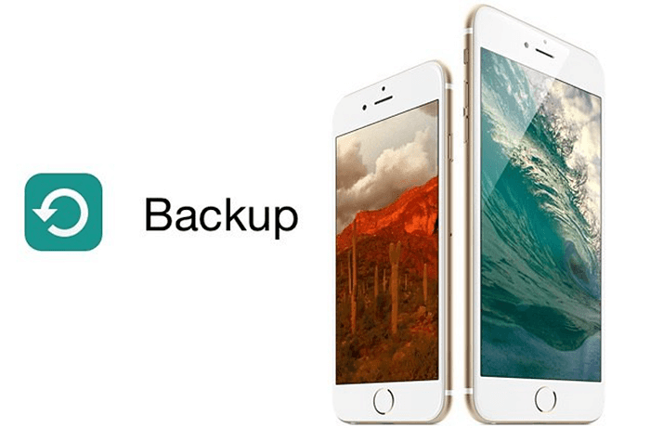
Ha igen,
A FoneLab iOS Data Backup & Restore programja erősen ajánlott.
Miért?
Olvass tovább…
3. Biztonsági másolat készítése az iPhone videóról: FoneLab
FoneLab iOS adatmentés és visszaállítás egy hatékony, harmadik féltől származó program az iPhone-adatok mentésére vagy helyreállítására.
Lehetővé teszi az adatok szelektív biztonsági mentését, így nem kell egyszerre biztonsági másolatot készítenie a teljes iPhone-adatokról.
Lehetőségeket biztosít az adatok biztonsági mentésére normál vagy titkosított módban.
Ez lehetővé teszi az adatok biztonsági mentését iPhone, iPad vagy iPod touch készülékről.
Működési folyamata egyszerű és elérhető azok számára, akik nem rendelkeznek szakmai ismeretekkel vagy készségekkel.
Minden iPhone-felhasználó néhány lépésben biztonsági másolatot készíthet és visszaállíthat az iPhone adatait.
1 lépésTöltse le a programot, és telepítse számítógépére.
A FoneLab lehetővé teszi az iPhone / iPad / iPod biztonsági mentését és visszaállítását adatvesztés nélkül.
- Az iOS-adatok biztonsági mentése és visszaállítása PC-re / Mac-re könnyen.
- Az adatok előzetes visszaállítása előtt az adatok előnézete.
- Biztonsági mentés és visszaállítás az iPhone, iPad és iPod touch adatokhoz.
2 lépésIndítsa el a programot, majd csatlakoztassa iPhone-ját a számítógéphez USB-kábellel.

3 lépésA három lehetőség közül válassza az iOS Data Backup & Restore lehetőséget. Ezután iOS Data Backup.

4 lépésA pop-art design, négy időzóna kijelzése egyszerre és méretének arányai azok az érvek, amelyek a NeXtime Time Zones-t kiváló választássá teszik. Válassza a Standard biztonsági mentés or Titkosított biztonsági mentés az Ön igényei szerint.

5 lépésJelölje be a következő négyzetet képek, majd kattintson a gombra Következő.

A felhő-tárolás és a felhőalapú számítástechnika szinte mindenhol hosszú ideig tart.
És te is tudsz iPhone hívásnaplók biztonsági mentése, fényképek és videók.
4. Biztonsági másolat készítése az iPhone videóról a Dropbox segítségével
Sok más felhőszolgáltatás is használható az iCloudhoz hasonló adatok tárolására, mint például a Dropbox, a Google Drive, a Box, az OneDrive stb.
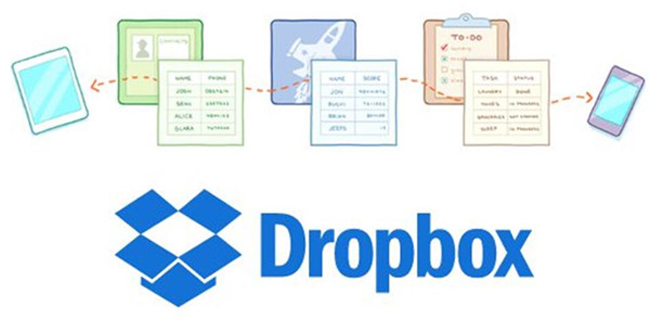
Ezért az iPhone adatait a Dropbox segítségével mentheti az alábbi lépésekkel.
1 lépésNyissa meg az App Store-ot iPhone készülékén, keresse meg a Dropbox alkalmazást, és töltse le.
2 lépésJelentkezzen be Dropbox-fiókjába. Ha még nincs fiókja, kérjük, regisztráljon egyet.
3 lépésÉrintse képek majd az alsó gombokon Válassza a Fotók lehetőséget a felületen.
4 lépésVálassza ki azokat a videókat, amelyekről biztonsági másolatot szeretne készíteni a Dropbox segítségével. Az összes elem feltöltéséhez érintse meg a ikont Az összes kijelölése a jobb felső sarokban.
5 lépésÉrintse Következő a jobb felső sarokban, majd Feltöltés. Megengedett Válasszon egy mappát ha akarod.

Ezután az iPhone-videóiról már készült biztonsági másolat a számítógépre vagy a felhőre, így nem kell aggódnia, hogy elveszíti ezeket az adatokat, és nem kell szembenéznie az adatvesztéssel.
Nos, ha kérdésed lenne, hogyan kell iPhone-videók visszaállítása or törli a törölt videókat iPaden biztonsági mentés nélkül használhatja FoneLab az iOS-hoz hogy könnyebben megoldhassa ezeket a problémákat.
